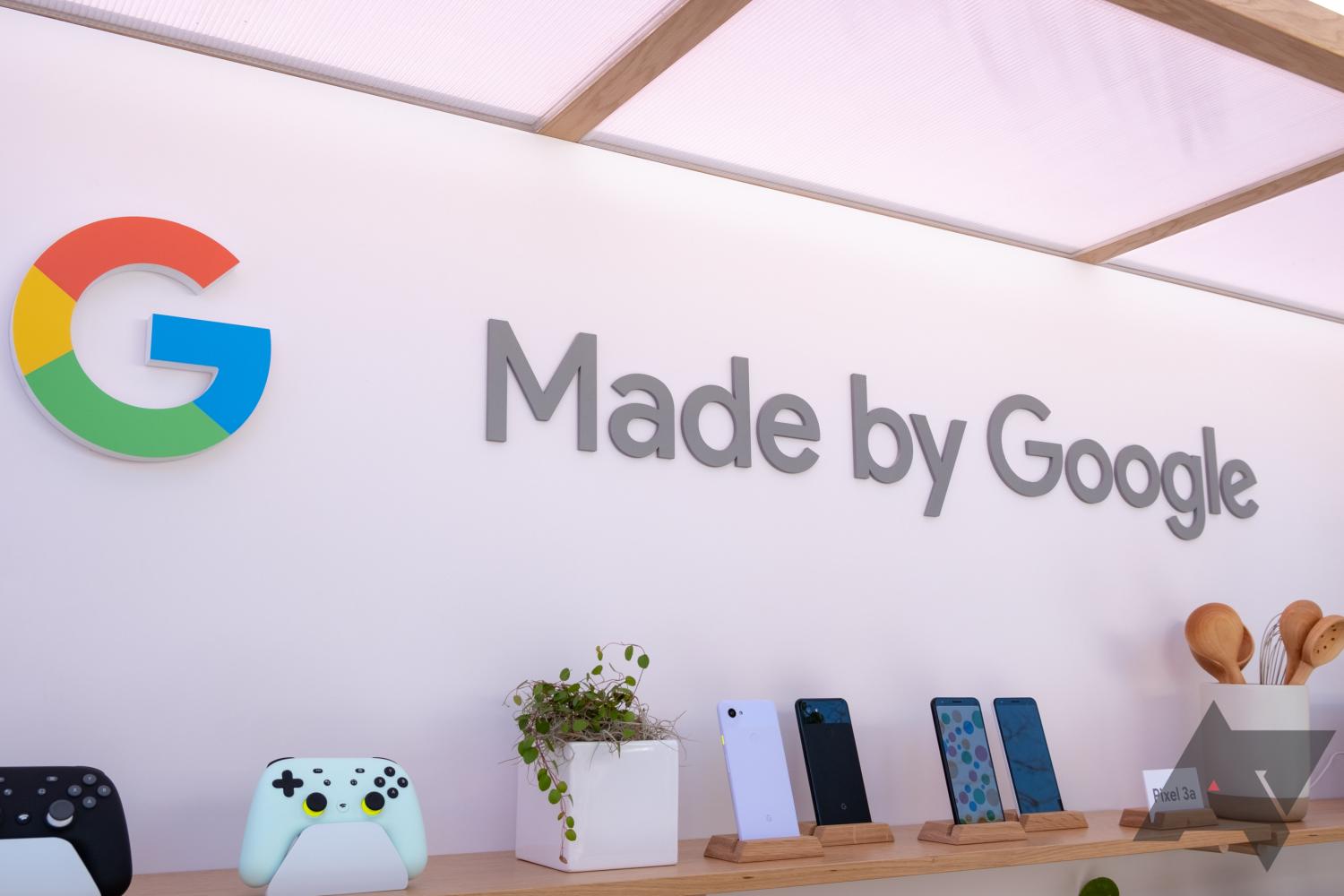Made by Google: Google gibt 20 praktische Tipps rund um die Pixel-Smartphones, Nest-Produkte & Plattformen

Google hat im vergangenen Jahr sehr viele neue Geräte vorgestellt und die erfolgreichen Hardware-Linien mit neuen Produkten fortgeführt. Über die Feiertage dürften viele Gadgets einen neuen Besitzer gefunden haben, die von Google nun mit praktischen Tipps versorgt werden, um alles aus den Geräten herauszuholen. Google gibt 20 Tipps rund um die Pixel 4-Smartphones, die neuen Nest-Geräte sowie weitere Hardware- und Software-Produkte.
Googles Hardware-Portfolio ist in den vergangenen Jahren sehr stark gewachsen und wird insbesondere durch die zahlreichen Smart Home-Produkte der Marken Google und Nest in den Alltag vieler Menschen gedrückt. Die meisten Produkte sind sehr einfach gestaltet und können ohne großen Lernprozess verwendet werden. Sie halten aber auch stets einiges an Potenzial bereit, das nicht von allen Nutzern voll ausgeschöpft wird.
2020 wird ein wichtiges Jahr! Diese großen Baustellen muss Google nun endlich in den Griff bekommen
Die Google-Hardware ist vor allem smart und soll dem bekannten Slogan „it just works“ folgen, der zwar von der Konkurrenz etabliert wurde, aber heute wichtiger denn je geworden ist. Rund um die Pixel 4-Smartphones haben wir euch in der Vergangenheit schon einige Tipps und Tricks gezeigt und nun legt Google selbst mit insgesamt 20 Tipps nach, mit denen ihr alles aus euren Smartphones, Smart Speakern, Smart Displays und vielen anderen Nest-Produkten von der Kamera bis zum Alarmsystem herausholen könnt.
Lass dich nicht stören!
Mit dem neuen Fokus Mode der Digital Wellbeing-Plattform kannst du auf den Pixel-Smartphones eine temporäre Pause von Apps und Benachrichtigungen einlegen, sodass du dich auf deine Aufgabe konzentrieren kannst. Aktiviere einfach den Fokus Mode und genieße die Zeit ohne Benachrichtigungen, der Fokus Modus gibt dir die Kontrolle über alle Apps und Benachrichtigungen.
Nimm einzigartige Fotos auf
Mit deinem Pixel-Smartphone kannst du das ganze Jahr lang einzigartige Fotos aufnehmen, die dank Features wie dem Portrait Modus, dem Photobooth oder auch der Nachtsicht und dem Astromodus stets gelingen. Besuche unsere Astrofotografie-Seite, um mehr über die Astrofotografie auf den Pixel 4-Smartphones zu erfahren.
Überliste Spamanrufe
Englischsprachige Nutzer in den USA können die Call Screen-Funktion auf den Pixel-Smartphones verwenden, um Spam-Anrufe zu verhindern. Call Screen nimmt den Anruf für dich entgegen, fragt nach dem Grund und wimmelt den Anrufer automatisiert ab.
Google Fotos: So lässt sich die Fotoalben-Sammlung optimieren & noch immer fehlende Unteralben ersetzen
Befestige den Nest Mini an der Wand
Der neue Google Nest Mini Smart Speaker lässt sich problemlos an der Wand befestigen, um Platz zu sparen und an den gewünschten Stellen platziert zu werden. Die Wandbefestigung unterstützt außerdem den verbesserten Bass und Full Sound.
Gesundes Kochen ohne Stress
Wenn du versuchst, dich gesünder zu ernähren und auf frische Früchte schwörst, musst du nicht langfristig planen. Frage dein Google Nest Smart Display einfach nach Rezepten mit den gewünschten Früchten und schon erhältst du eine lange Liste mit Inspirationen, die sich direkt aufrufen und nachkochen lassen.
Bleibt in Verbindung
Wir sollten alle mehr Zeit für die Familie haben. Mit dem Google Nest Hub Max Smart Display kannst du sehr leicht Videoanrufe per Google Duo starten, um mit Freunden und Verwandten in direktem Kontakt zu bleiben.
Verteile Aufgaben
Erstelle Aufgaben für bestimmte Familienmitglieder und lasse diese direkt auf dem Smart Display anzeigen. Die Gesichtserkennung wird jeder Person die richtige Aufgabe zuordnen und stets anzeigen, bis sie erledigt ist. Du kannst die Erinnerungen auch dafür verwenden, anderen Personen eine Botschaft zukommen zu lassen.
Betrachte und Teile deine Fotos
Dein Google Nest Smart Display zeigt dir die besten aktuellen Fotos und Erinnerungen aus Google Fotos direkt auf dem 10 Zoll großen HD-Display. Ist ein perfektes Fotos dabei, kannst du dieses direkt mit dem Befehl „teile dieses Foto mit Mom“ an ausgewählte Personen senden. Oder wenn du mehr Details möchtest, frage einfach „wo wurde dieses Foto aufgenommen“, um eine Karte mit den GPS-Daten zu sehen.
Teste und steuere dein WLAN
Mit dem Google Nest Wifi Point kannst du dein WLAN nicht nur erweitern, sondern dieses auch als Smart Speaker verwenden und bestimmte Frage zu deinem WLAN stellen. Frage einfach „wie schnell ist meine Internetverbindung?“ oder lass deine Kinder endlich ihre Hausaufgaben erledigen und sperre sie mit „eine WLAN-Pause für Daniel“.
Wie schnell ist das mobile Internet? Bundesnetzagentur veröffentlicht neue Zahlen zur Breitbandabdeckung
Ist zu Hause alles in Ordnung?
Nest Hello macht es dir sehr leicht, Kontakt mit der Familie aufzunehmen, die Zugriff auf dein Nest Hello haben. Nimm ein Video auf, teile es mit der Familie und jedes Familienmitglied kann das aufgenommene Video direkt auf dem Smartphone sehen.
Ist mein Paket schon da?
Nest Hello kann für alle Nest Aware-Kunden darüber informieren, ob das erwartete Paket bereits angekommen ist.
Lege Aufnahmezeiten für Kameras fest
Du kannst in den Einstellungen für alle Nest-Kamera festlegen, wann sie aufnehmen sollen. Lasse die Kamera nur an Wochentagen aufzeichnen und an Wochenenden pausieren. Natürlich lässt sich dieser Zeitplan jederzeit anpassen und durch manuelle Befehle umgehen.
Entscheide, was du speicherst
Die Aufzeichnungen der Nest Kamera laufen nach einer zuvor bestimmten Zeitspanne ab und werden gelöscht. Es lässt sich sehr genau festlegen, wie lange einzelne Aufnahmen gespeichert werden sollen, natürlich stets im Rahmen des eigenen Nest Aware-Abos.
Spare dir das Fitnesstudio
Warum Geld für das Fitnessstudio ausgeben, wenn du alles zu Hause mache kannst? Suche dir Workout-Videos bei YouTube, übertrage sie mit dem Chromecast auf den Fernseher und trainiere einfach zu Hause.
Neue Partner, mehr Inhalte
Wir haben in den vergangenen Monaten viele neue Partner für Chromecast gewinnen können, die ihr auf allen Displays ansehen könnt. Die populärsten Neuzugänge sind Disney+, Amazon Prime Video, Hulu und Sling (Liste gilt für die USA).
Spieler aufgepasst!
Stadia lässt sich nun auch auf einem einzelnen Chromecast Ultra spielen, ohne dass du den CC Ultra aus dem Starterpaket benötigst. Verknüpfe einfach deinen Stadia-Controller mit dem Chromecast Ultra und schon kann es losgehen. Für die besten Ergebnisse, verbinde deinen Chromecast Ultra per Kabel.
Google Assistant: Neue Aufgaben – der Assistent kommt zu Smart Displays an Flughäfen & Hotels (Video)
Spare Energiekosten
Mit dem Nest Thermostat kannst du sehr leicht viel Geld sparen. Nest Leaf kann deinen Energieverbrauch beim Heizen optimieren und durch automatisierte Abläufe dennoch die Temperatur stets hochhalten. Nest Leaf wird dir zeigen, ab welcher Temperatur es teuer werden könnte.
Aktiviere die Bestätigung in zwei Schritten
Die Bestätigung in zwei Schritten ist ein sehr wichtiges Mittel um den Zugriff auf alle deine Konten abzusichern, das gilt insbesondere auch für das Smart Home. Falls du noch ein Nest-Konto besitzt, wechsel jetzt auf das Google-Konto und profitiere von der zusätzlichen Sicherheit.
Aktualisiere deine Passwörter
Verwende stets verschiedene und komplizierte Passwörter, um es Angreifern trotz Leaks an anderer Stelle nicht zu leicht zu machen.
Lass dich von Google Chrome beschützen
Google Chrome wird deine eingegebenen Zugangsdaten nun automatisiert überprüfen und davor warnen, wenn diese Teil eines großen Passwort-Leaks gewesen sind. So wirst du automatisch daran erinnert, deine Zugangsdaten zu ändern.
Google auf der CES: Viele Bilder von der riesigen Google Assistant-Welt – mit Bällebad-Rutsche (Galerie & Video)
GoogleWatchBlog bei Google News abonnieren | GoogleWatchBlog-Newsletter